Управление домом на Apple Watch
В приложении «Дом» можно безопасно управлять аксессуарами, поддерживающими HomeKit, такими как лампочки, замки, смарт-телевизоры, термостаты, шторы и смарт-розетки. Также можно отправлять и получать сообщения по интеркому через поддерживаемые устройства и просматривать видеопоток с камер Защищенного видео HomeKit.
Когда Вы впервые открываете приложение «Дом» на iPhone, ассистент настройки помогает Вам задать параметры дома. Затем Вы можете выбрать комнаты, добавить аксессуары с поддержкой HomeKit и создавать сценарии. Аксессуары, сценарии и комнаты, которые Вы добавили на iPhone, доступны Вам на Apple Watch. Информацию о том, как настроить приложение «Дом» на iPhone, см. в разделе Настройка аксессуаров с помощью приложения «Дом» в Руководстве пользователя iPhone.
Просмотр статуса дома
Откройте приложение «Дом»
 на Apple Watch.
на Apple Watch.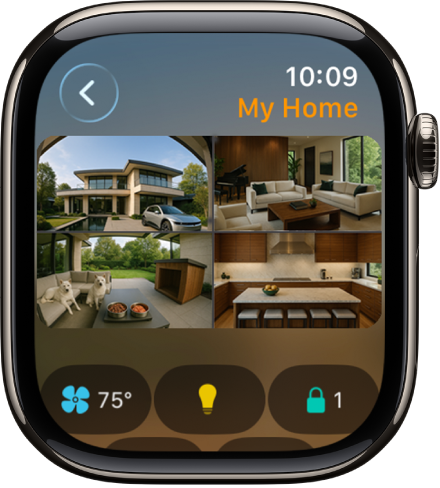
Прокрутите, чтобы просмотреть перечисленные ниже параметры.
Камеры. В верхней части дисплея отображается видео с не более четырех камер. Коснитесь камеры, чтобы просмотреть ее видеопоток.
Категории. Коснитесь категории, например «Микроклимат», «Свет», «Безопасность», «Аудиосистемы и ТВ» или «Энергия», чтобы отобразить всю связанную с этой категорией информацию на одном экране, упорядоченную по комнатам. Если рядом с категорией отображается цифра, она указывает на аксессуары, требующие Вашего внимания: например, термостат зарегистрировал нестандартную температуру или входная дверь не заперта. Просто коснитесь кнопки для управления аксессуаром или получения дополнительной информации.
Совет. Можно быстро управлять всем светом и всеми динамиками в доме. Например, если включено несколько источников света, коснитесь категории «Свет», затем коснитесь «Выключить все освещение». В категории «Аудиосистемы» коснитесь «Приостановить все», чтобы приостановить все работающие динамики.
Соответствующие аксессуары. Соответствующие моменту сценарии и аксессуары отображаются у верхнего края экрана. Например, с утра там может отображаться кофеварка, а ночью — прикроватный светильник.
Управление аксессуарами умного дома и сценариями
Siri. Сделайте, например, следующий запрос к Siri: «Включи свет» или «Запусти сценарий “Чтение”». См. раздел Управление Apple Watch и аксессуарами для умного дома с помощью Siri.
Либо можно добавить объект без помощи Siri.
Откройте приложение «Дом»
 на Apple Watch.
на Apple Watch.Выполните любое из указанных ниже действий.
Включение и выключение аксессуара. Коснитесь аксессуара, например лампы, или коснитесь ключа от дома, если хотите разблокировать совместимый замок.
Настройка параметров аксессуара. Коснитесь
 для аксессуара.
для аксессуара.Доступные элементы управления зависят от типа аксессуара. Например, для некоторых лампочек можно изменить яркость и цвет. Смахните влево, чтобы отобразить дополнительные элементы управления.
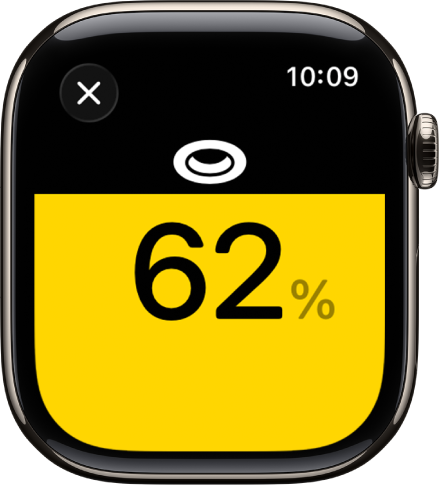
Коснитесь кнопки
 , чтобы вернуться к списку аксессуаров.
, чтобы вернуться к списку аксессуаров.Управление избранными аксессуарами, сценариями или аксессуарами в определенной комнате. Коснитесь кнопки
 , коснитесь «Избранное», «Сценарии» или комнаты, затем коснитесь сценария или аксессуара либо коснитесь
, коснитесь «Избранное», «Сценарии» или комнаты, затем коснитесь сценария или аксессуара либо коснитесь  , чтобы настроить параметры аксессуара.
, чтобы настроить параметры аксессуара.Просмотр видеопотока камеры. Коснитесь камеры. Если у Вас больше четырех камер, коснитесь кнопки «+», чтобы отобразить все камеры.
Также можно коснуться комнаты, в которой есть камера, затем коснуться камеры.
Запуск сценария. Коснитесь
 , коснитесь «Сценарии», затем коснитесь сценария.
, коснитесь «Сценарии», затем коснитесь сценария.
Просмотр другого дома
Если Вы настроили несколько домов, Вы можете просмотреть любой из них на Apple Watch.
Откройте приложение «Дом»
 на Apple Watch.
на Apple Watch.Коснитесь
 , затем коснитесь дома.
, затем коснитесь дома.